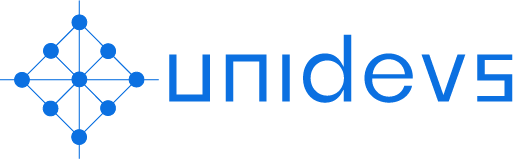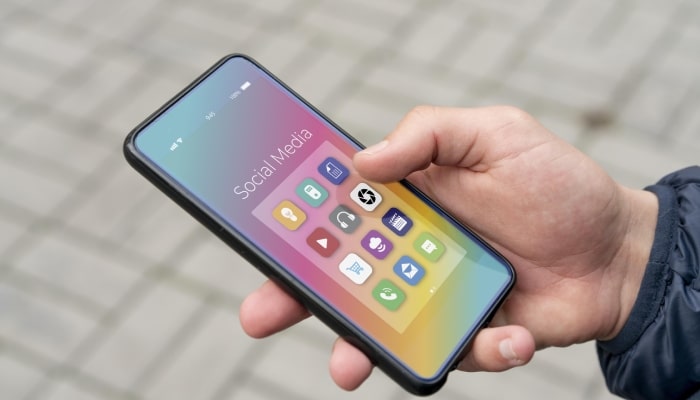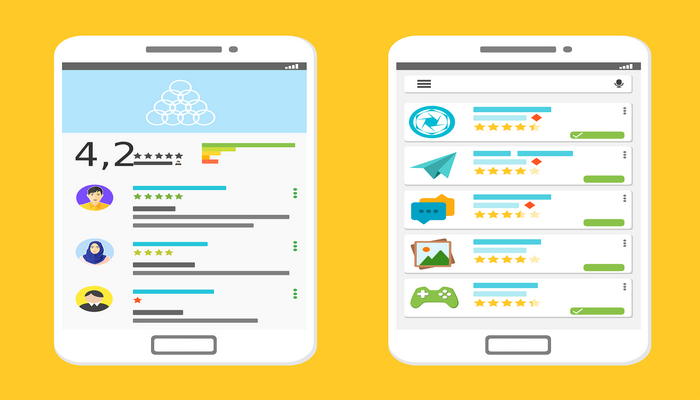
Finalmente la tua nuova app è pronta e non devi far altro che pubblicarla sul Play Store per dare il via ai download.
Più facile a dirsi che a farsi?
Ecco perchè abbiamo preparato per te questa guida su come caricare un’app sul Play Store.
Indice
I passi per caricare un’app sul play store
Per caricare un’applicazione su Google Play ci sono ovviamente una serie di regole da rispettare senza seguire le quali difficilmente potrai arrivare ai tuoi utenti finali.
Ecco quali sono i passaggi fondamentali:
- Creare l’app;
- Creare un profilo da sviluppatore;
- Caricare l’app;
- Compilazione della scheda del Play Store;
- App Release
Saltando anche uno solo di questi step non è ovviamente possibile completare la procedura. Analizziamoli, quindi, nel dettaglio nei paragrafi che seguono.
Creare l’applicazione
La prima cosa da fare quando si parla di app consiste proprio nello sviluppare l’applicazione. Per farlo, sarà ovviamente necessario rivolgersi ad un’agenzia per lo sviluppo di APP ossia ad una web agency specializzata per sviluppo di app come Unidevs.
Inoltre, quando stai scegliendo a chi affidare la realizzazione della tua app, ti consiglio anche di verificare che si tratti di sviluppatori capaci di sviluppare app su Android così come di creare app per iPhone in modo da essere in grado di raggiungere il maggior numero di utenti.
Dato che abbiamo dedicato già alcuni articoli su come creare un’applicazione sia con il sistema operativo per dispositivi mobili sviluppato da Google (Android), sia con quello sviluppato da Apple (iOS), illustrando anche i relativi costi di sviluppo di un’app per un sito e-commerce o altro tipo di azienda, non ci dilungheremo oltre su questo argomento, invitandoti a cliccare sui link che ti abbiamo appena fornito per ricevere tutte le informazioni del caso.
Inoltre, puoi sempre rivolgerti al nostro servizio di sviluppo app per iOs e Android per ricevere una consulenza diretta.
Creare profilo sviluppatore
Se è la tua prima volta che carichi un’applicazione su Google Play, la prima cosa da fare sarà di creare un profilo da sviluppatore su questa piattaforma. Ecco quali sono i passaggi essenziali di questo secondo step:
- Accedi al tuo account Google (o provvedi a crearne uno se ancora non lo avessi fatto):
- Una volta loggato al tuo account Google, vai su Google Play Developer Console e crea il tuo profilo personale. Tieni conto che, in tal caso, il nome dello sviluppatore coincide con il proprietario dell’app che comparirà nella scheda, anche se sarai sempre in tempo a cambiarlo anche in seguito;
- Per procedere alla registrazione la prima volta, occorre pagare una somma una tantum di circa 25 dollari corrispondenti all’imposta di registro, usando una carta prepagata o carta di credito;
- Inoltre, per completare il processo di registrazione, sarà necessario inserire tutte le informazioni richieste relative a sito web, e-mail ed indirizzo della tua attività;
- Infine, se la tua app prevede acquisti in-app o è a pagamento, sarà necessario anche configurare un profilo per i pagamenti per controllare i pagamenti mensili degli utenti e accedere ai dati relativi alle vendite su Play Console.
Caricare l’app
Dopo aver creato il tuo profilo da sviluppatore, il passaggio successivo prevede la creazione dell’app sul profilo stesso. Come procedere? Te lo spieghiamo subito:
- Selezione dal menù “Tutte le applicazioni” e clicca su “Creare applicazione”;
- Seleziona la lingua predefinita;
- Aggiungi il titolo della tua app, che corrisponde anche al nome che comparirà sul Play Store;
- L’ultimo passaggio consiste nel cliccare su “Crea” per vedere creata la pagina della tua app sul profilo.
Adesso sei pronto per portare a termine gli ultimi step relativi alla pubblicazione dell’app, ossia la compilazione della scheda del Play Store e l’App Release.
Compilazione della scheda dell’App
Qui ti troverai di fronte a campi obbligatori ed opzionali: noi ti consigliamo di inserirli tutti per dare il maggior numero di informazioni possibili ai tuoi utenti. Vediamo di seguito tutti i passaggi della compilazione della scheda.
Dettagli del prodotto
In questo campo dovrai inserire:
- Nome della app utilizzando 50 caratteri max;
- Breve descrizione di 80 caratteri max;
- Descrizione lunga fino a 4.000 caratteri.
Per ottimizzare la SEO, ti ricordiamo di utilizzare la parola chiave principale per cui vuoi essere trovato sia nel nome sia all’interno delle descrizioni.
Risorse grafiche
Oltre al nome e alle descrizioni, puoi inserire fino ad 8 schermate nella scheda attraverso cui mostrare le funzionalità principali della tua app.
Lingue
La lingua predefinita del Play Store è l’inglese ma puoi comunque personalizzarla con la tua lingua ed aggiungere anche traduzioni in altre lingue al fine di garantire una migliore user experience per gli utenti.
Impostare Categoria di appartenenza dell’applicazione
Giunto a questo punto dovrai anche indicare il tipo di applicazione che intendi pubblicare (giochi o app) e la categoria cui appartiene.
Dati di contatto
I contatti a inserire sono in genere:
- Sito internet;
- Indirizzo e-mail;
- Numero di telefono e/o numero whatsapp;
- Indirizzo o altri contatti utili come ad esempio il link alla tua chat online o al chatbot.
Release dell’app
Arrivato a questo punto sarà necessario prima di tutto scaricare il file APK della tua app.
Questo può essere fatto direttamente attraverso il builder, nella sezione “pubblicazione”, oppure utilizzando Android Studio: se desideri ricevere supporto in questa operazione che può risultare meno intuitiva delle altre non esitare a contattare il nostro servizio di sviluppo app per iOs e Android.
Quando avrai completato tutti i passaggi precedenti e aggiunto tutte le informazioni necessarie sulla scheda, potrai passare all’App Release in questo modo;
- Fai clic su “Gestisci” nella sezione Canale di Produzione;
- Fai clic su “Crea release”;
- Clicca su “Continua”, quindi trascina e rilascia il file APK che hai creato (o fai clic su sfoglia file per trovarlo nelle risorse);
- Ultimato il caricamento, inserisci il nome del release (in genere con il numero 1 per distinguerlo dai successivi);
- A questo punto dovrai completare anche la scheda relativa al release che comprende informazioni su 5 classificazione contenuti, questionario di valutazione, scheda prezzi (app gratuita o a pagamento) e distribuzione.
Vediamo più da vicino gli ultimi passaggi.
Scheda prezzi
Se pensi di pubblicare un’app a pagamento, ti ricordo che devi aggiungere un account merchant al tuo account Google Play.
Un’app gratuita invece non ha bisogno di questo passaggio poiché non permette di effettuare transazioni.
Distribuzione
Qui si tratta di indicare in “Paesi” quali sono le nazioni in cui si vuole rendere disponibile l’applicazione. Dovrai anche indicare se la tua app è orientata dai bambini o meno.
Consenso
All’interno di questa sezione ti verrà chiesto di leggere le linee guida sui contenuti Android barrando la casella di controllo in cui confermi che la tua applicazione soddisfa al meglio le linee guida.
Contenuti app
Qui ti troverai di fronte a 5 campi differenti:
- Norme sulla privacy in cui dovrai inserire l’URL della policy sulla privacy dell’app;
- Annunci in cui occorre dichiarare se l’app contiene annunci pubblicitari o meno;
- Accesso alle app in cui, invece, bisogna indicare se ci sono aree riservate che richiedono l’abilitazione all’accesso per entrare nell’app;
- Classificazione dei contenuti in base alle informazioni ricevute dopo la compilazione di un apposito questionario (trovi qui tutte le informazioni su come fare);
- Pubblico di destinazione in cui è richiedo di dichiarare le fasce di età cui l’app è consigliata.
A questo punto se tutti i campi sono stati compilati e tutti i punti necessari hanno un segno di spunta verde, a meno che tu non debba procedere con delle modifiche, puoi procedere con la pubblicazione dell’app cliccando su:
- Pronto per pubblicare;
- Avvia implementazione alla produzione;
- Conferma.
Procedure di verifica
Dopo la pubblicazione dell’app, questa non sarà ovviamente subito disponibile per il download da parte degli utenti Android, ma trascorreranno almeno due o tre ore prima che la tua applicazione sia effettivamente visibile e, soprattutto, scaricabile
Inoltre, anche se hai inserito tutte le informazioni in modo corretto e hai seguito tutta la procedura in modo ineccepibile, non è detto che non possano esserci problemi legati sia alla visualizzazione sia allo scaricamento.
Questi potranno essere monitorati e riparati attraverso la Developer Console di Google andando su “Application Not Responding”, in cui sono contenute informazioni di crash e bug che arrivano direttamente dagli utenti.
Molti di questi problemi sono risolvibili caricando una nuova versione aggiornata dell’app compiendo di nuovo la procedura di release.
Quando invece si tratta di un problema di posizionamento, è possibile intervenire migliorando la SEO della scheda.
Conclusioni
Pubblicare un’app sul Play Store non è certo un’operazione difficile come programmare o realizzare un’app o un sito internet da zero.
Tuttavia, le prime volte, potrebbe comportare alcune difficoltà. In questo caso, non esitare a chiedere il supporto a dei veri esperti come Unidevs.
Se poi fossi già nostro cliente, non devi assolutamente preoccuparti perché una volta realizzata la tua app, saremo noi stessi ad occuparsi anche della pubblicazione.